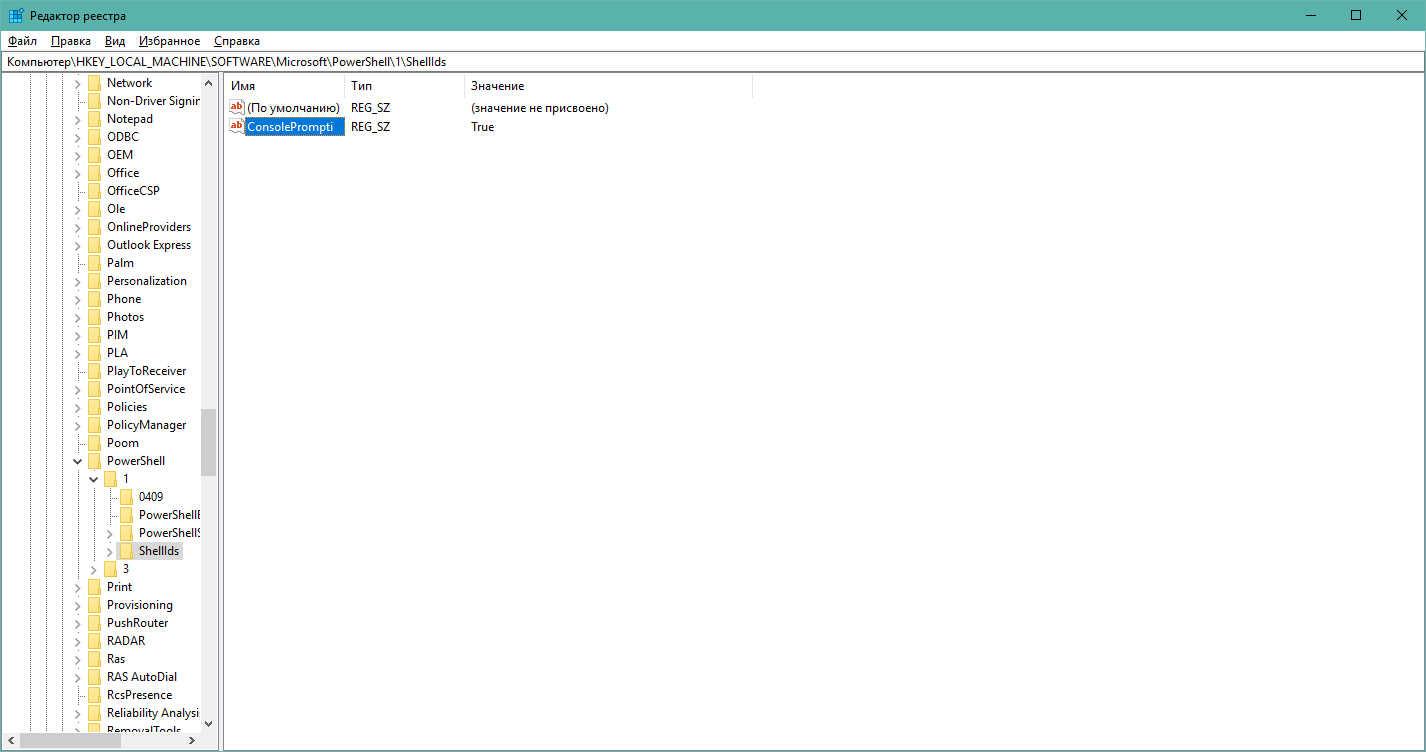Отвечаю сам себе. Удалось найти несколько ответов на мною же поставленные вопросы.
1.
Илья лук @8889996 решил этот вопрос. Через поиск открываем
Диспетчер учетных данных, выбираем
Учетные данные Windows, нажимаем
Добавить учетные данные Windows, вводим
имя компьютера в сети (либо его локальный
IP), имя пользователя и пароль от учетной записи компьютера (к которому удаленно собираемся подключатся). Теперь, вместо такой команды
Enter-PSSession Admin-pc -Credential Адрес электронной почты от учетной записи в Win 8.1
и еще дополнительного ввода пароля, можно использовать
Enter-PSSession Admin-pc и, не вводя дополнительно пароль.
Кстати, чтобы не появлялось окошко
Запрос учетных данных Windows Powershell в Powershell, нужно перейти по следующему пути в
реестре HKEY_LOCAL_MACHINE\SOFTWARE\Microsoft\PowerShell\1\ShellIds
и создать там
строковой параметр с именем
ConsolePrompting и значением
True.
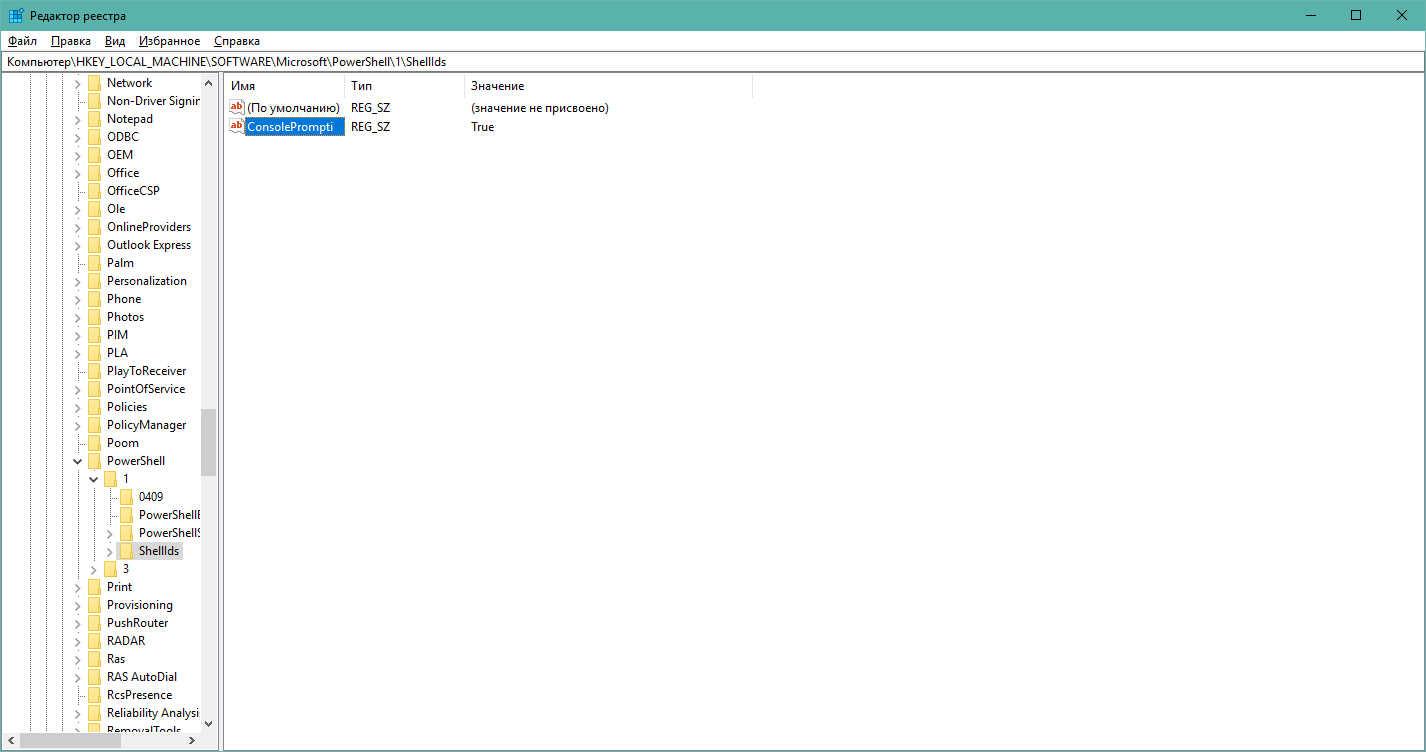
5. В
брандмауэре выбираем
Разрешение взаимодействия с приложением или компонентом в в брандмауэре WIndows и ставим галочку в чекбоксе рядом с
Инструментарий управления Windows.
Ошибка Сервер RPC недоступен... исчезла, команды успешно проходят.
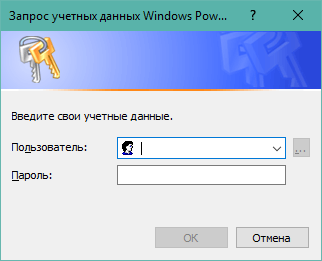
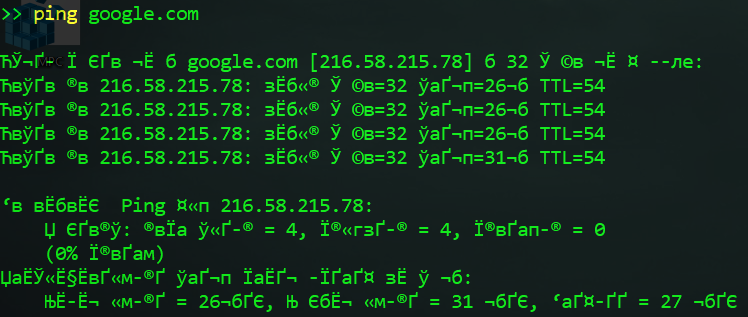
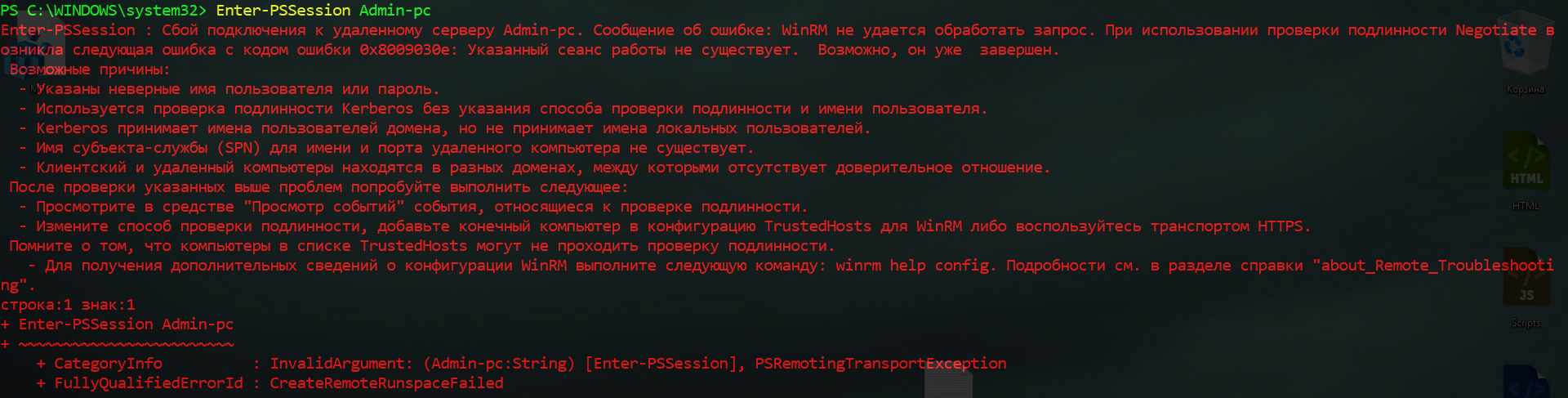 Разумеется, сейчас выскакивает вот такая ошибка, так как я нигде не вводил данные от аккаунта удаленного компьютера.
Разумеется, сейчас выскакивает вот такая ошибка, так как я нигде не вводил данные от аккаунта удаленного компьютера.